win7系统安装打印机驱动后,如果不是对应的打印机驱动,需要卸载打印机驱动后才能正常使用。那么如何卸载呢?让小编为您带来win7系统打印机驱动卸载方法。
1. 首先,单击“开始”菜单,您将看到“设备和打印机”。
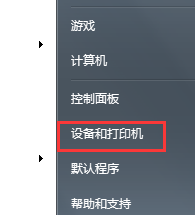
2. 点击打开设备和打印机后,您可以看到已安装了哪些打印机。此时我们就找到了我们要卸载打印机驱动的打印机。选择后,点击上面的打印服务器属性。
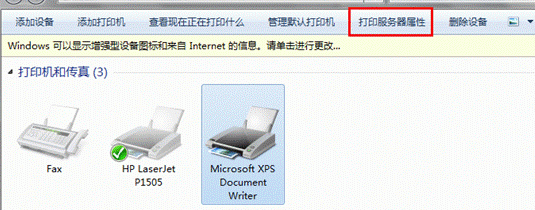
3. 接下来会弹出打印机属性窗口,然后切换到驱动程序栏。
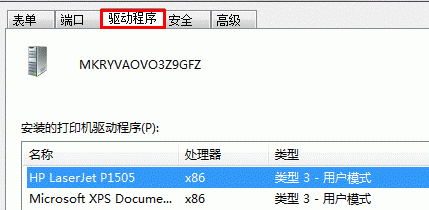
4. 驱动栏显示已安装的驱动程序。这时,您选择卸载打印机驱动程序,然后点击下面的删除。
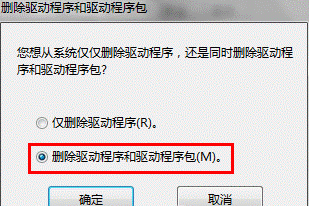
以上是小编为您带来的win7系统打印机驱动卸载方法。如果win7系统安装了不合适的驱动程序,可以使用上述方法协助重新安装。
分享到: